
Когато работите на компютър, има ситуации, когато при опит да инсталирате кумулативна актуализация на системата, в Windows Update се появява съобщение, че е възникнала грешка при инсталиране на актуализация. Имаше проблеми при инсталирането на тази актуализация, така че тя не беше инсталирана на компютъра.
Процесът на инсталиране на актуализации на Windows при настройки по подразбиране се осъществява автоматично, потребителят може визуално да наблюдава инсталацията в Windows Update.
Съдържание:- Как да премахнете изтеглените актуализации на Windows с помощта на почистване на диска - 1 начин
- Премахване на изтеглените актуализации на Windows - метод 2
- Изводи на статията
Около веднъж месечно Microsoft пуска редовни кумулативни актуализации за операционната система Windows. По принцип това са кръпки, които решават проблеми със сигурността, както и поправки или подобрения на системата.
Процесът на инсталиране на актуализации за операционната система Windows протича на два етапа: първо, файловете за актуализация се изтеглят на компютъра и след това те се инсталират на компютъра.
В някои случаи след инсталиране на кумулативни актуализации възниква грешка в актуализацията на системата. Обикновено актуализацията вече се изтегля на компютъра, но по някаква причина не е инсталирана.
Windows Update показва съобщение „Грешка в актуализацията“, което показва, че актуализацията не може да бъде инсталирана на компютъра или няколко актуализации.

Потребителят може да използва най-простата опция за решаване на този проблем:
- Трябва да рестартирате компютъра си.
- След това трябва да въведете „Актуализация на Windows“ и след това да рестартирате търсенето и да инсталирате актуализации.
В повечето случаи процесът на преинсталиране на актуализацията е успешен..
Ако възникна грешка по време на инсталирането на актуализациите на Windows или актуализацията не се инсталира отново, възниква въпросът: възможно ли е да изтриете изтеглените актуализации на Windows от компютър? Да, такава възможност съществува. Освен това операционната система има възможност да премахва вече инсталираните актуализации от Windows.
Може да се интересувате също от:- Премахване на актуализации на Windows 7 - 3 начина
- Как да премахнете най-новата актуализация на Windows 10 - 3 начина
В това ръководство ще намерите инструкции как да премахнете деинсталираните актуализации на Windows от вашия компютър. Предлаганите методи работят в операционните системи Windows 10, Windows 8.1, Windows 8, Windows 7.
Преди да деинсталирате деинсталираните или повредени актуализации на Windows, създайте точка за възстановяване на операционната система. В случай, че на компютъра има проблеми, използвайки предварително създадената точка за възстановяване, можете да върнете работното състояние в операционната система.Как да премахнете изтеглените актуализации на Windows с помощта на почистване на диска - 1 начин
Сега ще се опитаме да премахнем изтеглените актуализации на Windows с помощта на системния инструмент: Disk Cleanup application. Деинсталираните актуализации са разположени на компютъра, като обикновените файлове, които не са необходими и безполезно заемат определено място на диска. Затова трябваше да премахнем изтеглените актуализации на Windows.
Следвайте тези стъпки:
- В полето за търсене въведете израза „изтриване на диск“.
- Стартирайте приложението като администратор.
- Отваря се прозорецът за почистване на диска, който оценява количеството пространство, което може да бъде изтрито от компютъра. Тази процедура отнема известно време..

- В прозореца "Почистване на диска C:", в раздела "Почистване на диска", поставете отметки в квадратчетата до "Почистване на актуализациите на Windows" и "Файлове за регистрация на Windows Update".
- Кликнете върху бутона OK.
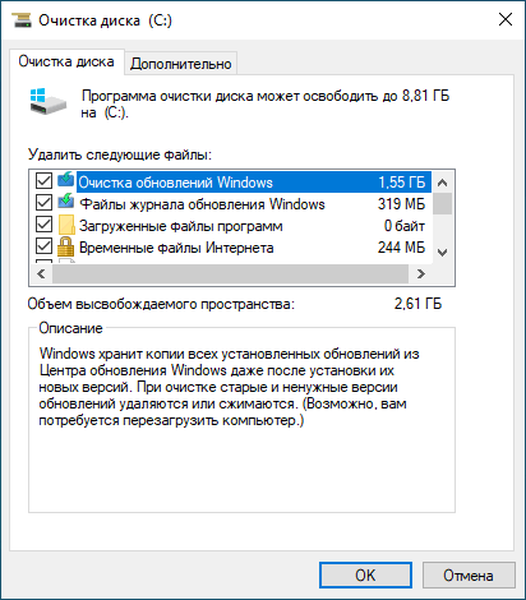
- След изтриване на файловете рестартирайте компютъра.
Премахване на изтеглените актуализации на Windows - метод 2
Следващият метод предполага, че потребителят изтрива всички актуализирани данни ръчно, без помощта на софтуер. Ще трябва да изтрием ненужните файлове от диска на компютъра..
Изпълнете следните стъпки:
- Натиснете клавишите "Win" + "R".
- В диалоговия прозорец Изпълнение въведете командата: "services.msc" и след това щракнете върху бутона "OK".
- В прозореца Services намерете услугата Windows Update, щракнете с десния бутон върху нея и изберете Stop от контекстното меню.
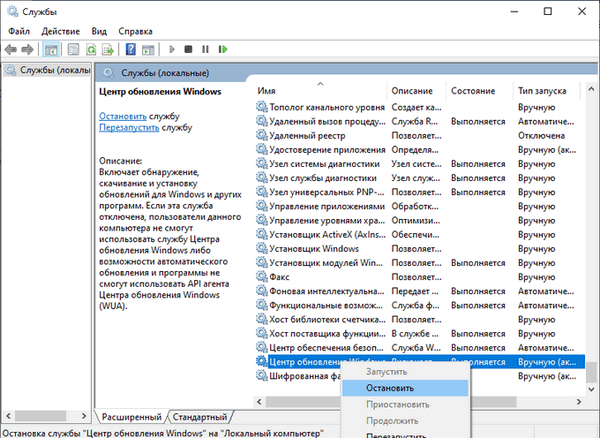
- Отворете Explorer, въведете папката "SoftwareDistribution", разположена по пътя:
C: \ Windows \ SoftwareDistribution
Интересуват ни две папки: „Изтегляне“ и „DataStore“, разположени в папката „SoftwareDistribution“. По подразбиране операционната система, 10 дни след инсталирането, автоматично изтрива актуализиращите файлове, а данните от деинсталираните актуализации остават на диска.
- Изтрийте съдържанието на папките "Изтегляне" и "DataStore", където се намират изтеглените, инсталирани и деинсталирани актуализации, кеш на актуализацията на Windows.
С инсталираните актуализации нищо няма да се случи, тъй като те вече са включени в операционната система.
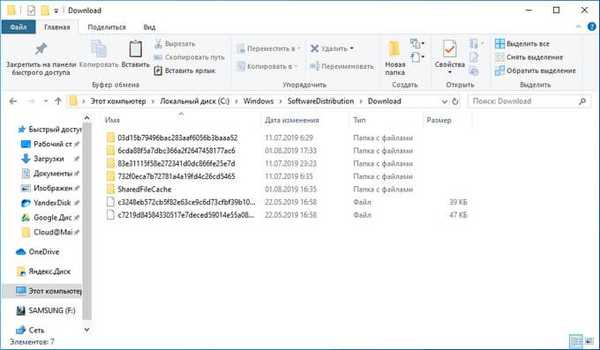
- Влезте отново в управлението на услугата, в приложението Услуги, стартирайте услугата Windows Update.
- Рестартирайте компютъра си.
От системните настройки отидете на „Актуализация на Windows“, стартирайте търсенето на налични актуализации и след това инсталирайте необходимите актуализации.
Изводи на статията
В операционната система Windows има ситуации, когато по някаква причина на компютъра не е инсталирана кумулативна актуализация на системата. В тази ситуация файловете за актуализация бяха изтеглени на компютъра, но инсталацията не се случи например, защото актуализацията беше повредена. Тези актуализации вече не са необходими, така че потребителят може да премахне деинсталираните актуализации на Windows, за да изчисти дисковото пространство на компютъра.
Свързани публикации:- Как да прехвърлите папката за зареждане на Windows - 3 начина
- Как да блокираме стартирането на програмата в Windows
- Как да деактивирате запазеното хранилище на Windows 10
- Инсталиране на Windows 10 като втора система с Windows 7
- Как да изтриете временни файлове в Windows 10











